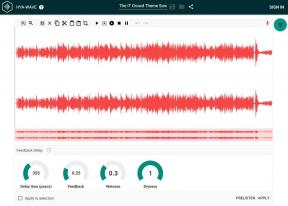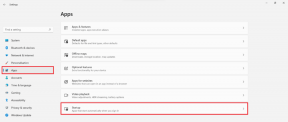Išsamus „Evernote“ vadovas, tikriausiai geriausias būdas užsirašyti
Įvairios / / December 02, 2021
Mūsų pasaulis pilnas informacijos – iš tikrųjų daugelis iš mūsų gali nukentėti nuo informacijos pertekliaus. Dėl to užrašų darymas tapo vis svarbesnis – ir kaip priminimas, ir kaip mūsų proto pratęsimas. Žinau, kad tai tikrai padeda mano protui žinoti, kad galiu įdėti viską mano galvoje susigrūdę dalykai žodžiais ir Pastabos.
Kuriant debesį atsirado paslauga, kuri sujungia visus jūsų užrašus į paskyrą ir automatiškai atnaujina įrenginius naujausiomis užrašų versijomis. Jis vadinamas Evernote ir tikriausiai yra populiariausias tarp užrašų rašymo įrankių.
Kas yra Evernote?
Evernote yra užrašų programa. Jo galia slypi joje sinchronizavimas - jame yra programų, skirtų Windows, Mac OS X, iOS, Android ir BlackBerry įrenginiai. Šios programos sinchronizuojamos kartu per internetą, kad kiekvienas naujas užrašas ar naujas redagavimas būtų pasiekiamas kiekviename įrenginyje. Tai reiškia, kad turėsite nuolat atnaujinamus užrašus ir neliksite nuo senų variantų ar pasenusios informacijos.

Anksčiau mes žiūrėjome į a
Chrome plėtinys kuri integruoja Evernote į jūsų žiniatinklio naršyklę. Šiame įraše pakalbėsime apie tai, kas yra įrankis ir kaip jį naudoti.Kur ir kaip pasiekti „Evernote“.
„Evernote“ galite pasiekti naudodami anksčiau minėtas programas. Galite tiesiog atsisiųsti ir įdiegti programas iš svetainės pagrindinio puslapio, tada prisijungti prie „Evernote“ paskyros ir peržiūrėti savo pastabas. Ir atvirkščiai, savo užrašus taip pat galite pasiekti per pagrindinę „Evernote“ svetainę ir iš ten peržiūrėti savo užrašus.
„Evernote“, skirta „Windows“.
„Evernote“, skirta „Windows“, turi tą pačią standartinę „Evernote“ sąsają, kuri yra gana intuityvi.

„Evernote“ vartotojo sąsaja yra padalinta į tris skyrius: kairiajame 1 skyriuje matome esamus nešiojamuosius kompiuterius. Naudinga suskirstyti užrašus pagal sąsiuvinius, kai mokykliniai dalykai ar skirtingi darbo projektai. Taip pat galite dešiniuoju pelės mygtuku spustelėti užrašų knygelę ir pridėkite jį prie krūvos, kuri yra sąsiuvinių rinkinys. 2 skyriuje matome dabartinio bloknoto užrašų sąrašą. 3 skiltyje matome pastabos peržiūrą ir susijusius metaduomenis, pvz., žymas ir šaltinio URL.

Vis dėlto man patinka, kaip veikia smulkmenos: viena vertus, redaguoti esamas pastabas yra daug lengviau naudojant Windows klientas. Taip pat yra iššokančiųjų langų rengyklė, kurią galite suaktyvinti dukart spustelėdami užrašą, o tai yra gana puiku.

Panašiai galite pasirinkti kurti vietinių sąsiuvinių „Windows“ kliente, kuris saugomas tik jūsų standžiajame diske, o ne bendrinamas su debesimi. Tai gali būti naudinga slaptiems planams užvaldyti pasaulį arba kitiems dalykams, kurių tiesiog negalite sau leisti dalytis internetu.

Taip pat galite pasirinkti eksportuoti pastabas į kitą formatą, kad būtų lengviau juos keisti ar bendrinti.

Kaip bendrinti pastabas su „Evernote“.
Galite pasirinkti bendrinti savo „Evernotes“ paskelbdami tinkintą URL Facebook arba Twitter maitinti. Taip pat galite išsiųsti šį tinkintą URL el. paštu savo draugams ir žmonėms, kurie, jūsų manymu, galėtų jį perskaityti.

Jei norite bendradarbiauti su vartotojais, iš tikrųjų galite su jais bendrinti tam tikras bloknotas. Tačiau jums reikės aukščiausios kokybės paskyros, kad kiti žmonės galėtų redaguoti jūsų bloknotus, o tai reiškia, kad turėsite sumokėti 5 USD per mėnesį arba 45 USD per metus. Kai tai padarysite, galėsite įgalinti kitus aukščiausios kokybės ir nemokamus naudotojus redaguoti jūsų darbą.

Bendrinti bloknotą paprasta, tiesiog eikite į „Evernote“ programos viršų ir spustelėkite Bendrinama skirtukas. Tada spustelėkite Tvarkyti bendrinimą, ir iš ten pasirinkite, kurias užrašų knygeles norite bendrinti!

Praktiniai pritaikymai
„Evernote“ turi didelę reikšmę darbo projektams ir pastabų darymui klasėje. Tai reiškia, kad galėsite sinchronizuoti visą savo darbą internete ir, jei reikia, galėsite atlikti pakeitimus ir modifikacijas, net kai būsite kelyje. Galite maksimaliai padidinti savo produktyvumas!
Ar kada nors norite sudaryti bakalėjos prekių sąrašą? Jei kada nors pametėte sąrašą arba palikote jį namuose, iš tikrųjų galite tiesiog įvesti sąrašą Evernote ir sinchronizuoti jį tiesiogiai su savo telefonu. Tokiu būdu tereikia nepamiršti pasiimti telefono ir nereikės bandyti prisiminti, kurias prekes reikia įsigyti!
„Evernote Peek“ ir „Apps“ kitiems įrenginiams
„Evernote“ šeima apima daugybę kitų įrenginių. Tiesą sakant, iš tikrųjų yra puiki programa, vadinama Evernote Peek, kuri padeda jums mokytis. Prielaida yra turėti iPad 2Išmanusis viršelis slepia atsakymą, kol bandote paaiškinti žodžio reikšmę arba atsakyti į klausimą, kurį sau išsikėlėte.

Tai puiki priemonė apklausti save, o dabar net ir pasiūlymų garso užuominos.
„Evernote“ perima kaip užrašų programa. Jo tiesioginio sinchronizavimo galimybės yra puikios, o vartotojo sąsaja yra paprasta ir natūrali. Jei neišbandėte „Evernote“, prarasite! Pažvelkite į tai dabar. Žinau, kad kompiuteriu užsirašinėju greičiau ir dabar daugiau nebereikia jaudintis, kad galiu prarasti kopiją. Be to, galiu prisiminti savo BlackBerry užrašo versiją!